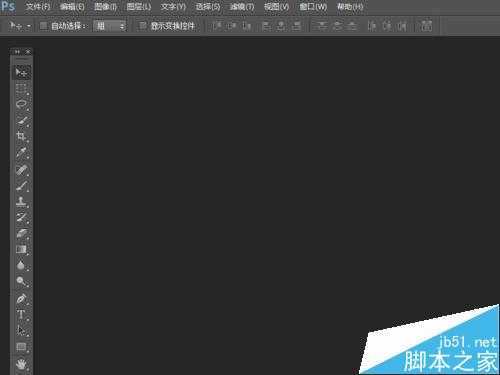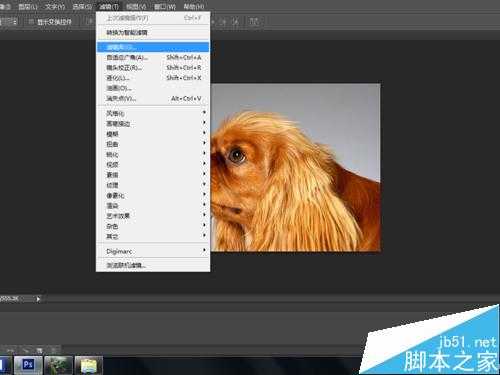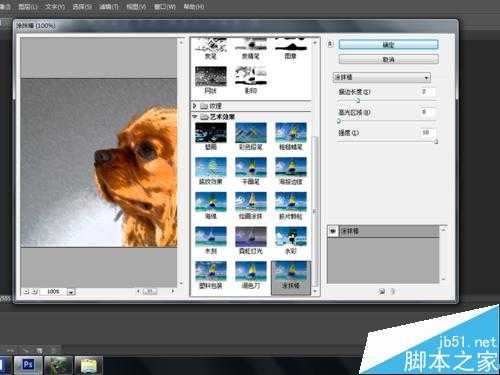蝙蝠岛资源网 Design By www.hbtsch.com
在ps中,有一种滤镜,能够将图片中的暗部区域使用比较短的线条进行涂抹,然后再讲图像中的亮部区域进行高光的扩散。这就是涂抹棒滤镜,最终使图像产生一种柔滑而且高光扩散的效果。那么ps中的涂抹棒滤镜功能怎么使用?下面小编就为大家详细介绍一下,一起来看看吧!
方法/步骤
1、首先打开ps软件,然后找出一张待处理的图片。打开滤镜,滤镜库选项。
2、在滤镜库对话框中,选择艺术效果滤镜组,然后选择涂抹棒滤镜。
3、调整描边长度值的不同大小。可以看出,描边长度的值越小,产生的图像效果中的暗部描边的长度越小,描边长度的值越大,产生的暗部描边的长度越大。
4、针对高光区域的值的设置,可以看出,高光区域的值的大小和图像最终产生的高光的范围大小成正比。
5、强度选项,其实指的是高光区域的强度的大小。当值越高的时候,高光的强度就越高,反之亦然。
6、选择最终的一种参数设置模式,得到最后的效果设计。可以看到,图片产生了一种柔化线条和高光扩散的艺术效果。
以上就是ps中的涂抹棒滤镜功能怎么使用方法介绍,大家学会了吗?很简单,希望能对大家有所帮助!
标签:
ps,涂抹棒滤镜
蝙蝠岛资源网 Design By www.hbtsch.com
广告合作:本站广告合作请联系QQ:858582 申请时备注:广告合作(否则不回)
免责声明:本站文章均来自网站采集或用户投稿,网站不提供任何软件下载或自行开发的软件! 如有用户或公司发现本站内容信息存在侵权行为,请邮件告知! 858582#qq.com
免责声明:本站文章均来自网站采集或用户投稿,网站不提供任何软件下载或自行开发的软件! 如有用户或公司发现本站内容信息存在侵权行为,请邮件告知! 858582#qq.com
蝙蝠岛资源网 Design By www.hbtsch.com
暂无ps中的涂抹棒滤镜功能怎么使用?的评论...
更新日志
2025年12月24日
2025年12月24日
- 小骆驼-《草原狼2(蓝光CD)》[原抓WAV+CUE]
- 群星《欢迎来到我身边 电影原声专辑》[320K/MP3][105.02MB]
- 群星《欢迎来到我身边 电影原声专辑》[FLAC/分轨][480.9MB]
- 雷婷《梦里蓝天HQⅡ》 2023头版限量编号低速原抓[WAV+CUE][463M]
- 群星《2024好听新歌42》AI调整音效【WAV分轨】
- 王思雨-《思念陪着鸿雁飞》WAV
- 王思雨《喜马拉雅HQ》头版限量编号[WAV+CUE]
- 李健《无时无刻》[WAV+CUE][590M]
- 陈奕迅《酝酿》[WAV分轨][502M]
- 卓依婷《化蝶》2CD[WAV+CUE][1.1G]
- 群星《吉他王(黑胶CD)》[WAV+CUE]
- 齐秦《穿乐(穿越)》[WAV+CUE]
- 发烧珍品《数位CD音响测试-动向效果(九)》【WAV+CUE】
- 邝美云《邝美云精装歌集》[DSF][1.6G]
- 吕方《爱一回伤一回》[WAV+CUE][454M]